今天給大家帶來怎麼使用宏一次性刪除word文檔空行?,使用宏一次性刪除word文檔空行的方法,讓您輕鬆解決問題。
刪除空行這件事網絡上說了好幾種做法,除WPS軟件可以一次性刪除所有空行外,在word裏一般是要經過多次替換來實現,使用編程方法雖然也能做到一次性,但是對於普通用戶來講不現實。今天我教你使用word裏的宏來實現一次性刪除所有空行,而且一勞永逸,以後還可以用。具體方法如下:
1宏的概念其實很簡單,就是把一件事從頭到尾的操作過程錄製下來,作為一個動作,並且指定一個快捷鍵。我們需要做這件事的時候,按一下快捷鍵就完成了,不僅速度快,還能避免重複操作。今天我教你如何錄製一個能一次性刪除空行的宏。先打開word軟件,輸入一行文字,然後複製一行。這兩行文字相隔20行以上。
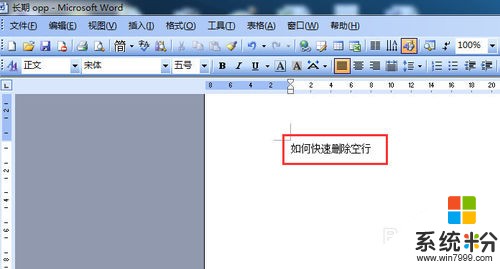 2
2單擊工具---宏---錄製新宏,進入製作宏的界麵。
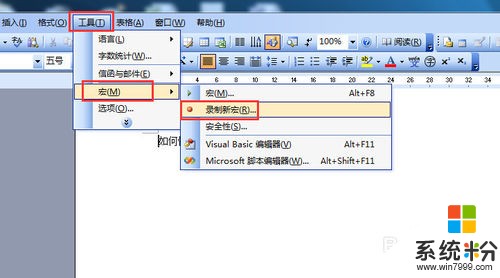 3
3單擊鍵盤,設置一下打開宏的快捷鍵。
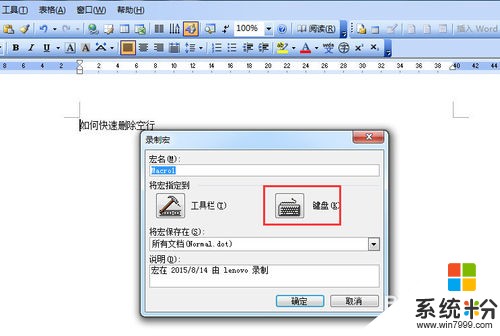 4
4在鍵盤上按下你想好的新的快捷鍵,比如CTRL+P,然後單擊指定按鈕。這樣宏錄製好了以後,你隻要同時按下控製鍵和字母P鍵,就完成了一係列操作過程。
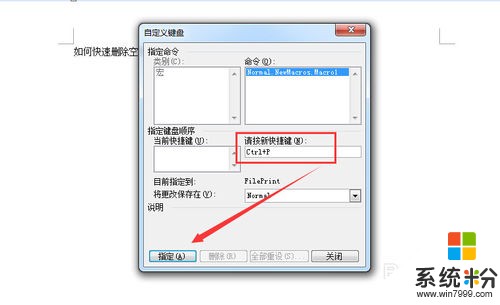 5
5單擊關閉按鈕,進入錄製宏階段。
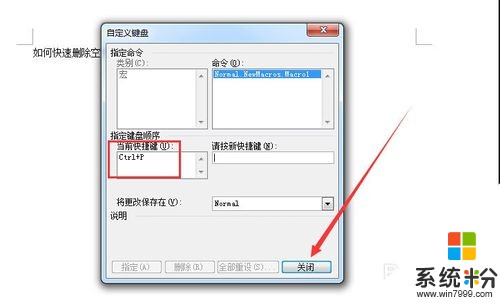 6
6單擊編輯菜單,選擇替換,單擊高級按鈕,選擇特殊字符,點段落標記可以輸入符號^p,上一行輸入兩個符號,下一行輸入一個。意思就是每做一次替換,就會把相鄰兩個空行變成一個空行。
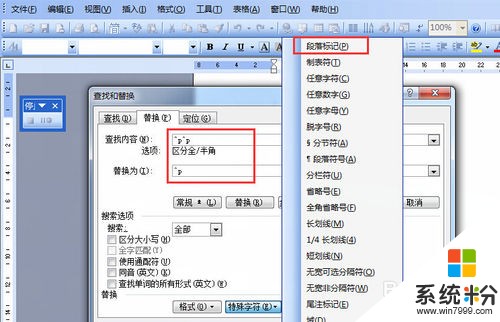 7
7用這個替換的方法不能夠一次性刪除連續兩行以上的空行,連續按全部替換,直到把空行全部刪除。
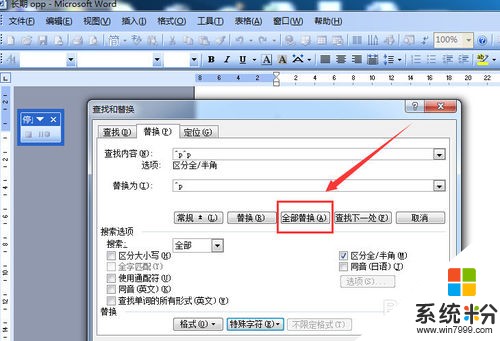 8
8刪除完全部空行後,按停止錄製鍵,結束宏的錄製。特別說明一下,在錄製前,這兩行文字的距離盡量大一些,你可以在它們之間設50個空行。這樣就能保證,你麵對一篇word文檔,隻要連續的空行不超過50行,就可以一次性刪除幹淨。
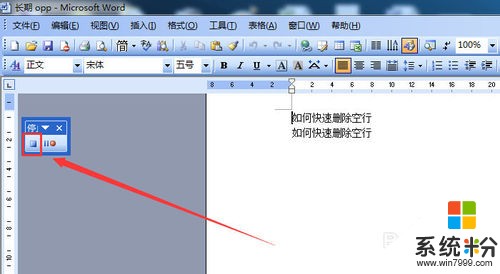 9
9宏錄製好了,如何使用這個武器呢?打開一篇文檔試一下。打開一篇文檔,你看到有幾個間隔不等的空行。同時按下快捷鍵CTRL+P。
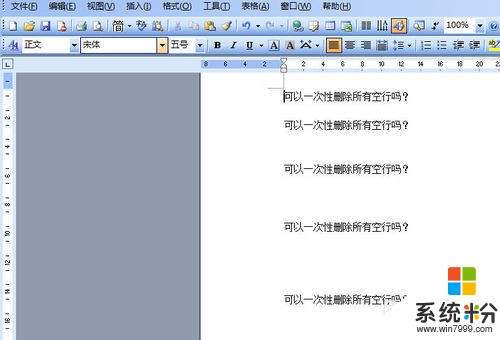 10
10結果,所有空行一次性的刪除幹淨了。怎麼樣,很好用吧?如果文章裏連續的空行數超過我們事先設置的數量,你可以再使用快捷鍵,連續運行宏操作,很快就能搞定。這裏講的連續空行數,指的是兩行文字相隔的空行數,不是指文章空行總數。
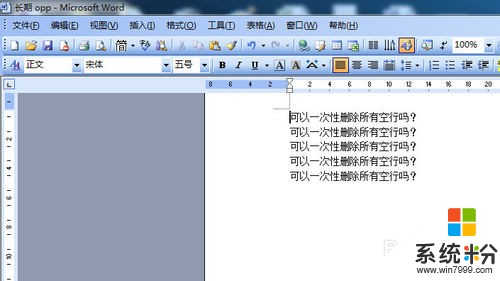 11
11如果你不想使用錄製的宏,如何刪除它呢?單擊工具---宏---宏。
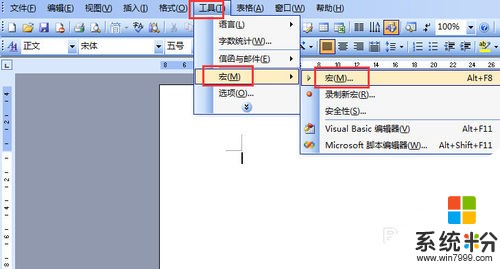 12
12選擇你要刪除的宏,單擊刪除按鈕,然後有一個提示小窗口,單擊確定即可。
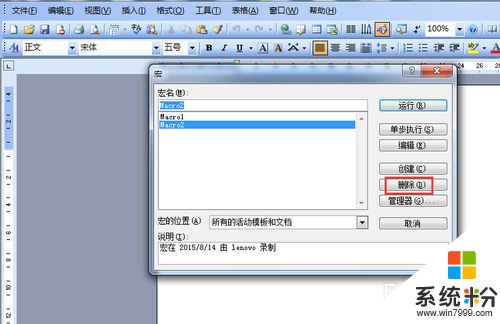
以上就是怎麼使用宏一次性刪除word文檔空行?,使用宏一次性刪除word文檔空行的方法教程,希望本文中能幫您解決問題。
電腦軟件相關教程